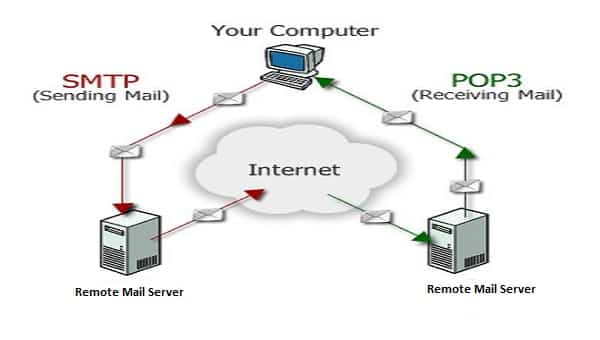Адреса серверов POP3, IMAP и SMTP
Список почтовых серверов популярных хостингов и бесплатных сервисов для настройки почтовых клиентов и скриптов отправки и получения почты.
- POP3 — все письма скачиваются пользователю на компьютер и удаляются с сервера, все дальнейшие действия с письмами производиться на компьютере пользователя (входящая почта).
- IMAP — действия с письмами осуществляются на почтовом сервере.
- SMTP— только отправка электронной почты (исходящая почта).
1
| Протокол | Сервер | Порт SSL | Без шифрования, STARTTLS |
|---|---|---|---|
| POP3 | pop.masterhost.ru | 995 | 110 |
| IMAP | imap.masterhost.ru | 993 | 143 |
| SMTP | smtp. masterhost.ru masterhost.ru |
465 | 25 или 2525 |
Источник
2
| Протокол | Сервер | Порт SSL | Без шифрования, STARTTLS |
|---|---|---|---|
| POP3 | mail.hosting.reg.ru | 995 | 110 |
| IMAP | mail.hosting.reg.ru | 993 | 143 |
| SMTP | mail.hosting.reg.ru | 465 | 25 или 587 |
Источник
3
| Протокол | Сервер | Порт SSL | Без шифрования, STARTTLS |
|---|---|---|---|
| POP3 | pop3.timeweb.ru | 995 | 110 |
| IMAP | imap. timeweb.ru timeweb.ru |
993 | 143 |
| SMTP | smtp.timeweb.ru | 465 | 25 или 2525 |
Источник
4
| Протокол | Сервер | Порт SSL | Без шифрования, STARTTLS |
|---|---|---|---|
| POP3 | pop3.beget.com | 995 | 110 |
| IMAP | imap.beget.com | 993 | 143 |
| SMTP | smtp.beget.com | 465 | 25 или 2525 |
Источник
5
| Протокол | Сервер | Порт SSL | Без шифрования, STARTTLS |
|---|---|---|---|
| POP3 | mail. nic.ru nic.ru |
995 | 110 |
| IMAP | mail.nic.ru | 993 | 143 |
| SMTP | mail.nic.ru | 465 | 587, 25 или 2525 |
Источник
6
| Протокол | Сервер | Порт SSL | Без шифрования, STARTTLS |
|---|---|---|---|
| POP3 | mail.jino.ru | – | 110 |
| IMAP | mail.jino.ru | 993 | 143 |
| SMTP | smtp.jino.ru | 465 | 587 |
Источник
7
| Протокол | Сервер | Порт SSL | Без шифрования, STARTTLS |
|---|---|---|---|
| POP3 | pop.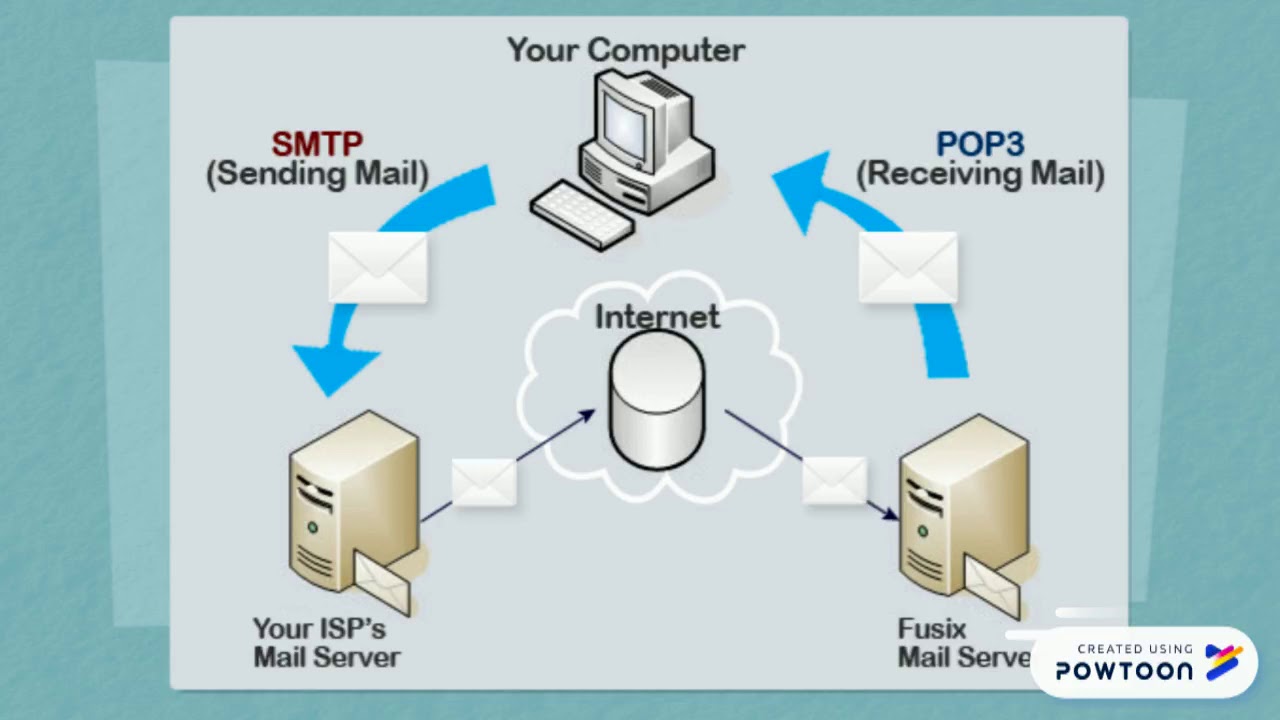 yandex.ru yandex.ru |
995 | – |
| IMAP | imap.yandex.ru | 993 | – |
| SMTP | smtp.yandex.ru | 465 | – |
Источник
8
| Протокол | Сервер | Порт SSL | Без шифрования, STARTTLS |
|---|---|---|---|
| POP3 | pop.mail.ru | 995 | – |
| IMAP | imap.mail.ru | 993 | – |
| SMTP | smtp.mail.ru | 465 | – |
Источник
9
| Протокол | Сервер | Порт SSL | Без шифрования, STARTTLS |
|---|---|---|---|
| POP3 | pop. gmail.com gmail.com |
995 | – |
| IMAP | imap.gmail.com | 993 | – |
| SMTP | smtp.gmail.com | 465 | 587 |
Источник
10
| Протокол | Сервер | Порт SSL | Без шифрования, STARTTLS |
|---|---|---|---|
| POP3 | pop.rambler.ru | 995 | – |
| IMAP | imap.rambler.ru | 993 | 143 |
| SMTP | smtp.rambler.ru | – |
Источник
11
| Протокол | Сервер | Порт SSL | Без шифрования, STARTTLS |
|---|---|---|---|
| POP3 | – | – | – |
| IMAP | imap.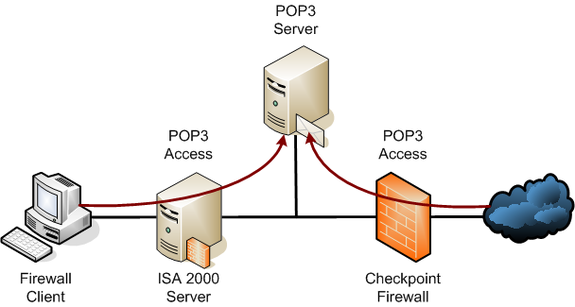 mail.me.com mail.me.com |
993 | – |
| SMTP | smtp.mail.me.com | 587 | – |
12
| Протокол | Сервер | Порт SSL | Без шифрования, STARTTLS |
|---|---|---|---|
| POP3 | pop.mail.yahoo.com | 995 | – |
| IMAP | imap.mail.yahoo.com | 993 | – |
| SMTP | smtp.mail.yahoo.com | 465 или 587 | – |
Источник
Получите доступ к вашей Gmail.com Google Mail почте через IMAP — July 2023
Gmail.com поддерживает IMAP / SMTP
Это значит, что вам не надо использовать Gmail.com браузерный интерфейс! Вы можете просматривать свою почту использую другие почтовые приложения (like Mailbird, Microsoft Outlook или Mozilla Thunderbird).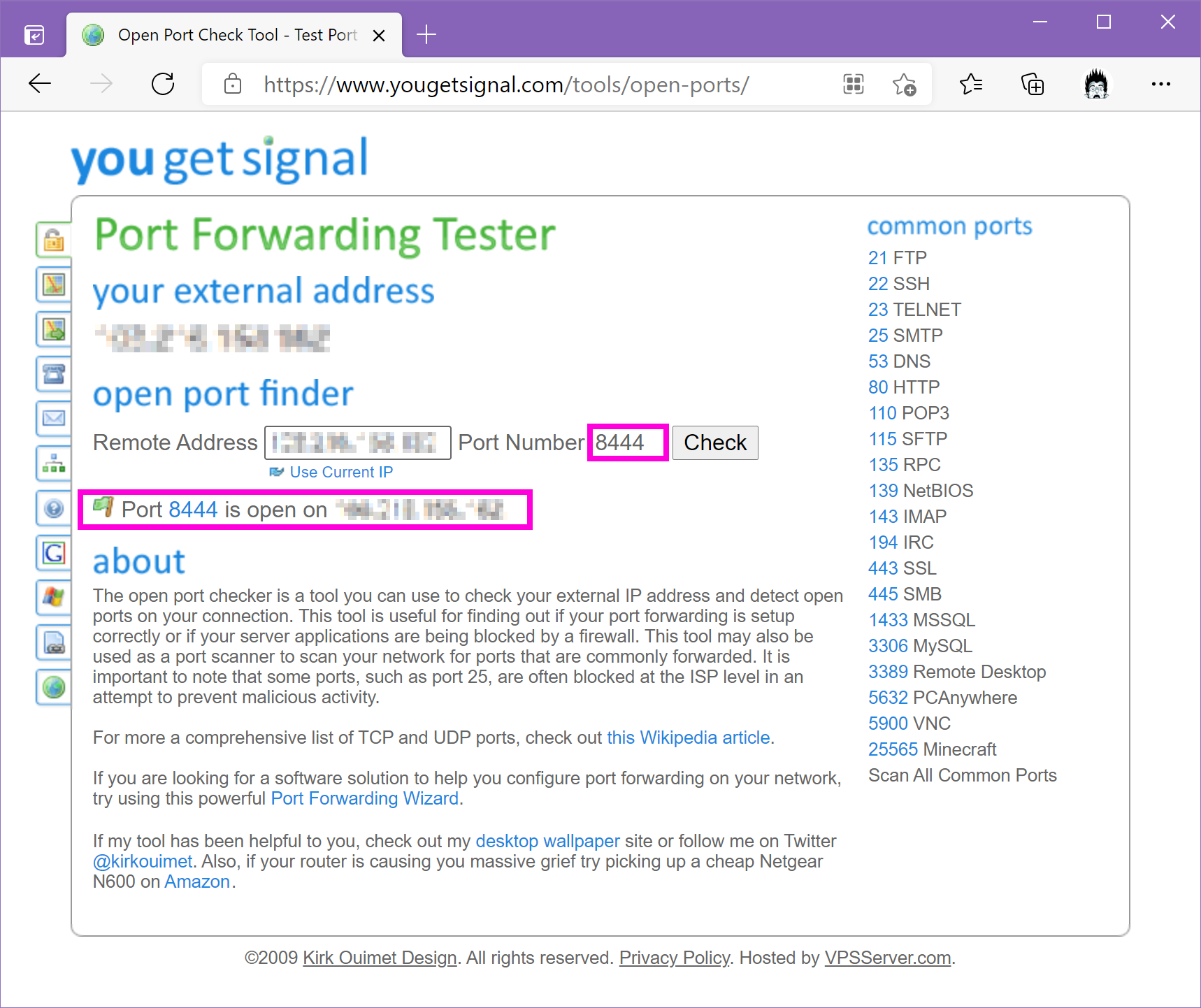
Настройте Ваш Gmail.com Аккаунт с Вашей Почтовым Клиентом Используя IMAP
Для того, чтобы получить доступ к Gmail.com почте из приложения на компьютере, вам надо IMAP и SMTP настройки ниже:
- IMAP Настройки
- SMTP Настройки
| Gmail.com Google Mail IMAP Сервер | imap.gmail.com |
| IMAP порт | 993 |
| IMAP безопасность | SSL |
| IMAP имя пользователя | your-email@gmail.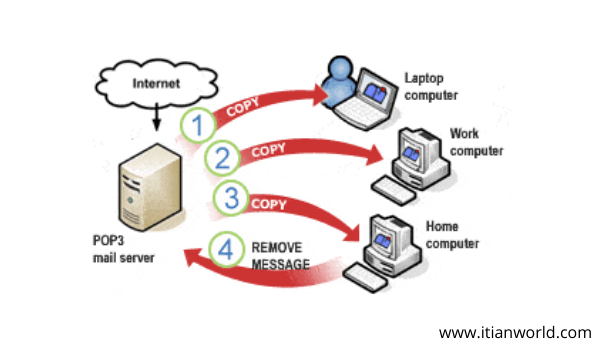 |
| IMAP пароль | Ваш Gmail.com пароль |
| Gmail.com Google Mail SMTP Сервер | smtp.gmail.com |
| SMTP порт | 587 |
| SMTP безопасность | TLS |
| SMTP имя пользователя | Ваш полный почтовый адрес |
| SMTP пароль | Ваш Gmail.com пароль |
| Gmail.com Google Mail POP3 Server | pop. gmail.com gmail.com |
| POP3 port | 995 |
| POP3 security | SSL |
| POP3 username | Your full email address |
| POP3 password | Your Gmail.com password |
У вас проблемы с IMAP? Откройте для себя Mailbird FREE.
Mailbird автоматически найдет настройки вашей учетной записи.
Пользователи любят наш почтовый клиент.
Trustpilot
Введите вашу почту, чтобы получить ссыку и установить приложение на комьютер
Получить больше инструкций?
Проверьте нашу полную инструкцию для вашего почтового приложения
- Mailbird 3 шаги
- Outlook 5 шаги
- Thunderbird 4 шаги
- Windows Mail 6 шаги
Ваше полное имя
your-email@gmail. com
com
Шаг 1: Введите ваше имя и почту. Нажмите Продолжить.
Шаг 2: Mailbird автоматически обнаруживает настройки вашей почты. Нажмите Продолжить.
Step 3: Настройка завершена! Вы можете Добавить больше аккаунтов или начать использовать Mailbird.
Шаг 1: Нажмите на вкладку Файл в верхнем левом углу Outlook приложения.
Шаг 2: Нажмите добавить аккаунт.
Шаг 3: Введите вашу новую электронную почту и нажмите Соединиться
Шаг 4: На следующем экране, выберите IMAP
imap.gmail.com
993
SSL
smtp.gmail.com
587
TLS
Шаг 5: Добавьте следующую информацию и нажмитеДалее
Шаг 1: В Mozilla Thunderbird, в меню выберите Настройки аккаунта.
Шаг 2: В левом нижнем углу, нажмите на Настройки аккаунта и Добавить Почтовый адрес. ..
..
Ваше полное имя
Ваш пароль
Шаг 3: Введите ваш почтовый адрес и нажмите н Настроить вручную…
imap.gmail.com
993
SSL
smtp.gmail.com
587
TLS
Шаг 4: Добавьте следующую информацию и нажмите Завершить
Шаг 1: Нажмите на значок Настройки в нижнем левом углу.
Шаг 2: Нажмите на Управление аккаунтами.
Шаг 3: Нажмите на + Добавить аккаунт.
Шаг 4: Нажмите Расширенные Настройки.
Шаг 5: Нажмите на электронную почту.
Ваше полное имя
imap.gmail.com
smtp.gmail.com
Шаг 6: Введи следующую информацию в соответствующие поля.
Часто задаваемые вопросы
Здесь мы собрали некоторые часто задаваемые вопросы для Gmail.com с ответами
Контент
- Какая разница между IMAP и SMTP?
- Mailbird поддерживает IMAP? / Mailbird поддержиает POP3?
- Что означает ‘порт’ в настройках электронной почты?
- Как мне понять, что я должен использовать: POP3 или IMAP?
- Могу я использовать Mailbird на устройствах Mac?
- Как я могу скачать свои старые письма?
- Как я могу вручную настроить Gmail.
 com на Mailbird?
com на Mailbird? - Как Mailbird защищает мою приватность?
- Как сгенерировать пароль для внешних приложений для Gmail.com?
1. Какая разница между IMAP и SMTP?
В узком смысле, IMAP подключается к серверу вашего почтового провайдера и используется для получения почты, когда SMTP используется для отправки почты на другие сервера.
IMAP (Internet Message Access Protocol) это протокол, который гарантирует, что Ваш почтовый провайдер сохранит все ваши сообщения и каталоги на своих собственных серверах. Именно поэтому, используете вы приложение на компьютере или в браузере, вы всегда сможете подключиться к вашей почте и просмотреть все письма, которые вы получили, потому что ваш провайдер обязан держать их на своих серверах.
STMP (Simple Mail Transfer Protocol) это протокол для отправки электронной почты с вашей почты на другие. Этот протокол позволяет, почтовому приложению подключиться к серверам вашего провайдера для отправки почты, особенно для отправки вашей почты на другие сервера.
Вернуться к ЧЗВ
2. Mailbird поддерживает IMAP? / Mailbird поддержиает POP3?
Да. Mailbird использует IMAP или POP3 для подключения к большинству email провайдерам. Кроме того, Mailbird использует технологии, которые позволяют обнаружить настройки серверов автоматически, Вам лишь необходимо ввести адрес электронной почты.
Если Mailbird не может обнаружить настройки серверов, вы можете настроить почту вручную введя детали серверов вашего поставщика: такие как IMAP или POP3 Порт и IMAP или POP3 Безопасность.
Вам также необходимо ввести имя пользователя и пароль для доступа к электронной почте.
Вернуться к ЧЗВ
3. Что означает ‘порт’ в настройках электронной почты?
Вы можете считать, что ‘порт’ это адресный номер. Так же само как IP адрес определяет нахождение компьютера, порт определяет приложение, работающее нам компьютере.
There are a few common port numbers, always use the recommended settings to configure your email server to Mailbird.
Вернуться к ЧЗВ
4. Как мне понять, что я должен использовать: POP3 или IMAP?
Если для Вас важно сохранить место на компьютере, или Вас беспокоит сохранность писем, то лучше выбрать IMAP. Это означает, что ваши письма будут сохранены на северах вашего провайдера.
POP3 скачает все письма на компьютер и будет хранить их локально на вашем компьютере, а затем удалит из сервера. Это очистит место на сервере, но если что-то случиться с вашим компьютером, вы не сможете восстановить письма.
Прочитайте эту статью, чтобы узнать больше об их различиях и возможностях.
Вернуться к ЧЗВ
5. Могу я использовать Mailbird на устройствах Mac?
В данный момент, мы работаем над созданием копии Mailbird для устройств Mac! К сожалению, это значит, что, на данный момент, Mailbird не доступен для обладателей устройств Apple. Если вы бы хотели узнать первым, когда Mailbird станет доступен для обладателей Mac, нажмите здесь.
Вернуться к ЧЗВ
6. Как я могу скачать свои старые письма?
Если Ваши старые письма все еще доступны на вашем аккаунте, они будут автоматически загружены. IMAP протокол сихронизирует ваши сообщения и каталоги с информацией, хранящейся на серверах вашего провайдера, делая возможным управлять вашей почте на каждом компьютере, подключенным к вашей почте.
IMAP протокол сихронизирует ваши сообщения и каталоги с информацией, хранящейся на серверах вашего провайдера, делая возможным управлять вашей почте на каждом компьютере, подключенным к вашей почте.
Как только вы добавитеr Gmail.com аккаунт в Mailbird, вы получите доступ ко всей вашей почте мгновенно.
Важно: Если вы храните вашу почту на локальном сервере, вы не сможете импортировать их согласно IMAP протоколу.
Вернуться к ЧЗВ
7. Как я могу вручную настроить Gmail.com на Mailbird?
Эта страница поможет Вам настроить Вашу почту на Mailbird. Шаг 6 описывает ручную настройку.
Вернуться к ЧЗВ
8. Как Mailbird защищает мою приватность?
Наша Политика Приватности и Условия Использования полность отвечают European General Data Protection Regulation (GDPR), 25 May 2018.
Mailbird не может прочитать вашу персональную информацию. Это включает ваше сообщения, вложения и пароли к почте. Mailbird это локальный почтовый клиент на вашем компьютере и все приватные данные остаются вашими и только вашими.
Вы можете нам написать напрямую в любое время, чтобы узнать какую информацию о вас или вашем аккаунте. Пожалуйста напишите на [email protected].
Вернуться к ЧЗВ
9. Как сгенерировать пароль для внешних приложений для Gmail.com?
Несмотря на то, что Gmail.com имеет фирменную страницу входа для большинства почтовых клиентов, вы можете сделать этот процесс более безопасным, создав пароль для внешних приложений. Вы найдете кнопку для его создания на вкладке «Безопасность» настроек аккаунта Gmail.com. Используйте этот пароль для входа в выбранное вами приложение. Если вам нужны дополнительные рекомендации, прочитайте нашу статью: Как сгенерировать пароль для внешних приложений в Gmail.com.
Вернуться к ЧЗВ
Узнайте как усовершенствовать ваш Gmail.com (Google Mail) аккаунт
Отслеживайте, кто прочитал ваше письмо
Отслеживайте статистику электронных письем, открытие, чтение, нажатия на ссылки
Подробнее о Отслеживайте, кто прочитал ваше письмо
У вас другой провайдер почты?
Нажмите на вашего провайдера ниже, чтобы узнать как получить доступ к вашему аккаунту через IMAP:
Jazztel. es Google Mail
Gmx.ru GMX Freemail
Gmx.tm GMX Freemail
Gmx.it GMX Freemail
Gmx.pt GMX Freemail
Gmx.net GMX Freemail
Gmx.at GMX Freemail
Gmx.de GMX Freemail
Gmx.ch GMX Freemail
Gmx.org GMX Freemail
es Google Mail
Gmx.ru GMX Freemail
Gmx.tm GMX Freemail
Gmx.it GMX Freemail
Gmx.pt GMX Freemail
Gmx.net GMX Freemail
Gmx.at GMX Freemail
Gmx.de GMX Freemail
Gmx.ch GMX Freemail
Gmx.org GMX Freemail
Вы разочарованы сложностями настройки почтового клиента IMAP? Mailbird — это единственный почтовый клиент, который вам когда-либо понадобится, почтовый клиент, который упрощает настройку IMAP и избавляет вас от головной боли.
Адрес электронной почты
Настройки POP, IMAP и SMTP
Перспектива
Начать
Настройка учетных записей
Настройка учетных записей
Настройки POP, IMAP и SMTP
Outlook для Microsoft 365 Outlook для Microsoft 365 для Mac Outlook 2021 Outlook 2021 для Mac Outlook 2019 Outlook 2019 для Mac Outlook 2016 Outlook 2016 для Mac Outlook 2013 Outlook. com Outlook 2010 Outlook 2007 Outlook для Mac 2011 Календарь для Windows 10 Новый Outlook для Windows Календарь Outlook для Windows 10 Outlook для iOS Электронная почта Outlook для Windows 10 Дополнительно… Меньше
com Outlook 2010 Outlook 2007 Outlook для Mac 2011 Календарь для Windows 10 Новый Outlook для Windows Календарь Outlook для Windows 10 Outlook для iOS Электронная почта Outlook для Windows 10 Дополнительно… Меньше
Вы можете использовать Outlook для чтения и отправки почты из Yahoo, Gmail, Hotmail и других учетных записей электронной почты. Если вы хотите вручную добавить еще одну учетную запись электронной почты в Outlook, вам может потребоваться использовать расширенную настройку. См. статью Добавление учетной записи электронной почты в Outlook.
Вам потребуются настройки сервера входящей почты (POP или IMAP) вашего провайдера электронной почты и настройки сервера исходящей почты (SMTP). Вот список этих настроек для нескольких почтовых провайдеров. Если вы не видите свой список здесь, попросите своего поставщика услуг электронной почты предоставить его вам.
Поставщик электронной почты | Настройки IMAP | Настройки POP | Настройки SMTP |
Майкрософт 365 Outlook Горячая почта Live. | Сервер: outlook.office365.com Порт: 993 Шифрование: SSL/TLS | Сервер: outlook.office365.com Порт: 995 Шифрование: SSL/TLS | Сервер: smtp.office365.com Порт: 587 Шифрование: STARTTLS |
МСН | Сервер: imap-mail.outlook.com Порт: 993 Шифрование: SSL/TLS | Сервер: pop-mail.outlook.com Порт: 995 Шифрование: SSL/TLS | Сервер: smtp-mail. Порт: 587 Шифрование: STARTTLS |
Совет: Если вы владелец малого бизнеса и хотите получить дополнительную информацию о настройке Microsoft 365, посетите страницу Справка и обучение для малого бизнеса.
См. также
POP, IMAP и SMTP для Outlook.com
Добавьте другие учетные записи электронной почты в Outlook.com
Подключение учетных записей электронной почты в Outlook в Интернете (Microsoft 365)
Ресурсы поддержки
Вы также можете получить поддержку от других пользователей Outlook.com в нашем Форум сообщества или получить помощь, выбрав Связаться со службой поддержки ниже:
Чтобы получить поддержку в Outlook. Чтобы связаться с нами в Outlook.com, вам необходимо войти в систему. Если вы не можете войти, нажмите здесь. | ||
Для получения дополнительной помощи по вашей учетной записи Майкрософт и подпискам посетите раздел Справка по учетным записям и выставлению счетов. | ||
Чтобы получить помощь и устранить неполадки в других продуктах и службах Майкрософт, введите здесь свою проблему. | ||
Задавайте вопросы, следите за обсуждениями и делитесь своими знаниями в сообществе Outlook. |
Протоколы электронной почты — POP3, IMAP и SMTP
В этой статье мы объясним наиболее часто используемые протоколы электронной почты. Каждый из этих протоколов имеет отличительную роль и рабочую функцию.
И IMAP, и POP3 используются для получения электронной почты, а SMTP — это протокол, используемый для отправки электронной почты.
Почтовый протокол версии 3 (POP3).
Почтовый протокол версии 3 (POP3) — это стандартный протокол, используемый для получения электронной почты. Использование POP3 загрузит электронные письма на ваше локальное устройство перед их отображением.
При использовании протокола POP3 для получения электронной почты могут возникнуть следующие проблемы:
- При использовании другого настольного ПК для проверки электронной почты необходимо повторно загрузить все электронные письма.
- Может запутаться, если вам нужно проверить электронную почту и в офисе, и дома.

Загруженное письмо может быть удалено с сервера в зависимости от настроек вашего почтового клиента.
Порты POP3 по умолчанию.
Протокол POP3 работает на следующих двух портах:
- Порт 110 – незашифрованный порт;
- Порт 995 — это порт, который вам нужно использовать, если вы хотите безопасно подключаться по протоколу POP3.
Протокол доступа к сообщениям в Интернете (IMAP).
В то время как протокол доступа к сообщениям в Интернете (IMAP) считывает электронные письма непосредственно с сервера с помощью вашего локального почтового клиента.
Поскольку электронная почта хранится на сервере, использование IMAP для получения электронной почты дает следующие преимущества:
- Нет необходимости загружать все электронные письма при использовании другого настольного ПК для проверки электронной почты.
- Легче идентифицировать непрочитанное письмо.

Порты IMAP по умолчанию.
Протокол IMAP работает на следующих двух портах:
- Порт 143 – незашифрованный порт IMAP;
- Порт 993 — это порт, который вам нужно использовать, если вы хотите безопасно подключиться с помощью IMAP.
В чем разница между IMAP и POP3?
Если сравнивать различия между POP3 и IMAP, мы рекомендуем использовать IMAP вместо POP3.
1. Все сообщения, а также вложения к ним будут загружены на настольный ПК в процессе проверки новой электронной почты.
2. Почтовые ящики можно создавать только на настольном ПК. На сервере существует только один почтовый ящик (INBOX).
3. Фильтры могут передавать входящие/исходящие сообщения только на локальные почтовые ящики.
4. Исходящая электронная почта хранится только локально на настольном ПК.
5. Сообщения удаляются на настольном ПК. Сравнительно неудобно чистить почтовый ящик на сервере.
6. Сообщения могут перезагружаться на настольный ПК несколько раз из-за повреждения системных файлов.
Сообщения могут перезагружаться на настольный ПК несколько раз из-за повреждения системных файлов.
1. Полное сообщение будет загружено только тогда, когда оно будет открыто для отображения из его содержимого.
2. Несколько почтовых ящиков могут быть созданы как на настольном ПК, так и на сервере.
3. Фильтры могут перенаправлять входящие/исходящие сообщения на другие почтовые ящики независимо от того, где находятся почтовые ящики (на сервере или ПК).
4. Исходящая электронная почта может быть отфильтрована в почтовый ящик на сервере для доступа с другого компьютера.
5. Сообщения можно удалять прямо на сервере, чтобы было удобнее очищать почтовый ящик на сервере.
6. Количество случаев перезагрузки сообщений с сервера на ПК значительно меньше по сравнению с POP3.
Простой протокол передачи почты (SMTP).
Простой протокол передачи почты (SMTP) — это стандартный протокол для отправки электронных писем через Интернет.

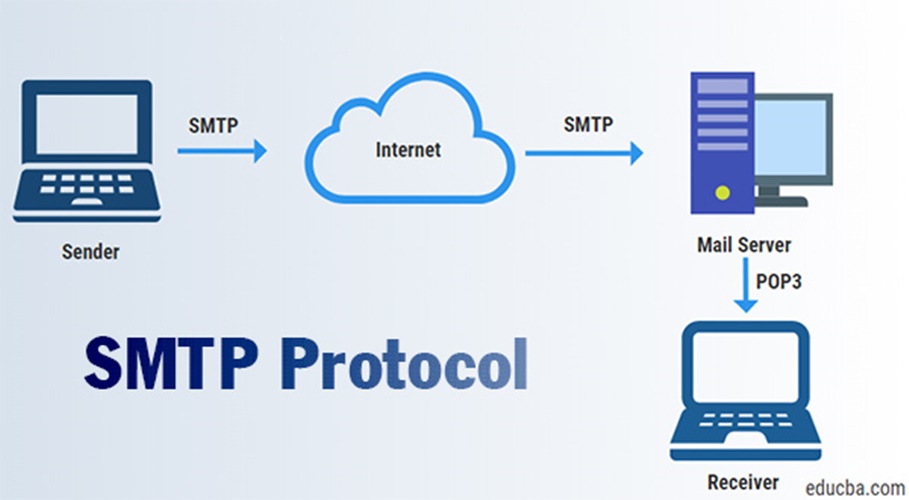 com на Mailbird?
com на Mailbird? com
com outlook.com
outlook.com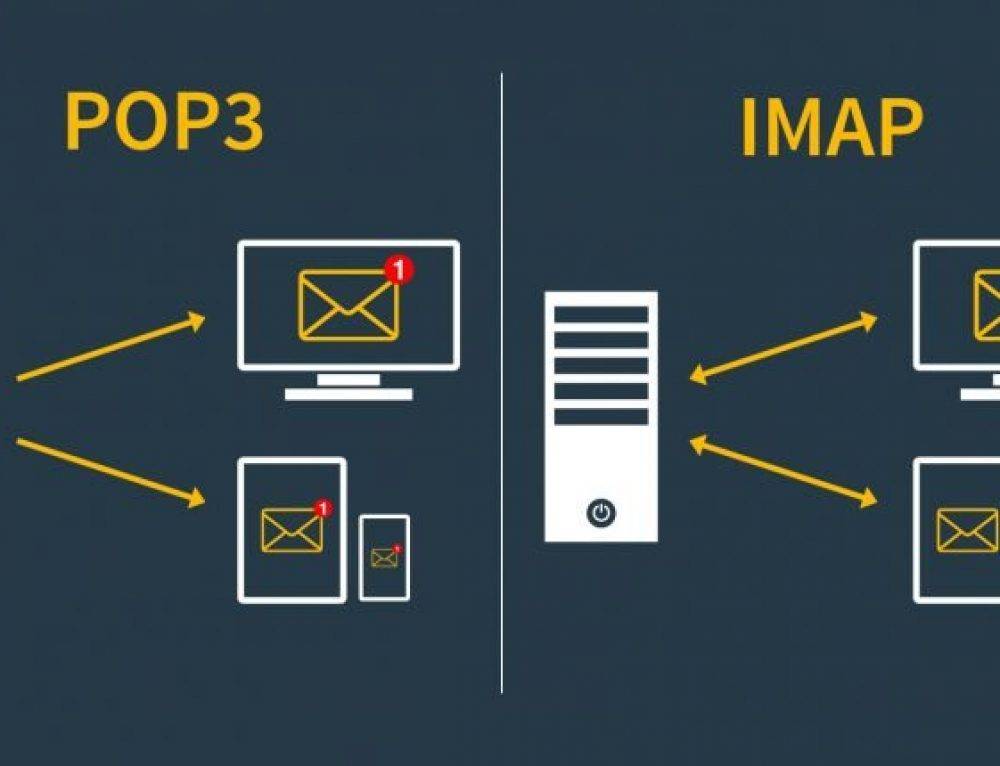 com, нажмите здесь или выберите Справка в строке меню и введите свой запрос. Если самопомощь не решает вашу проблему, прокрутите вниз до Все еще нужна помощь? и выберите Да .
com, нажмите здесь или выберите Справка в строке меню и введите свой запрос. Если самопомощь не решает вашу проблему, прокрутите вниз до Все еще нужна помощь? и выберите Да .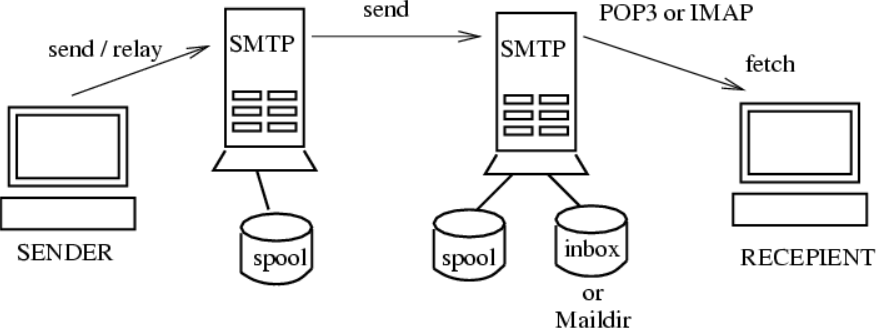 com.
com.